Kiedy zaczynasz tworzenie prezentacji w Google Slides, istnieje konieczność ustawienia odpowiednich ustawień podstawowych. Wielu użytkowników po prostu zaczyna działać, nie rozumiejąc podstaw, co często prowadzi do problemów lub nieefektywnych procesów. Ten przewodnik pomoże ci optymalnie skonfigurować i efektywnie zarządzać swoją prezentacją. W kolejnym przewodniku krok po kroku dowiesz się, jak skonfigurować stronę w Google Slides, aby jak najlepiej wykorzystać swoje prezentacje.
Najważniejsze odkrycia
- Ustawienia dla nowych i istniejących prezentacji.
- Opcje wyboru i importowania slajdów.
- Dostępność offline i zarządzanie wersjami.
- Dostosowanie rozmiaru strony i ustawienia językowe.
Instrukcja krok po kroku dotycząca konfiguracji Google Slides
1. Otwórz podstawowe ustawienia
Aby rozpocząć konfigurację prezentacji, otwórz Google Slides i przejdź do opcji „Plik”. Tutaj możesz uzyskać pierwszy przegląd różnych opcji. Masz możliwość utworzenia nowej prezentacji lub otwarcia istniejącej.
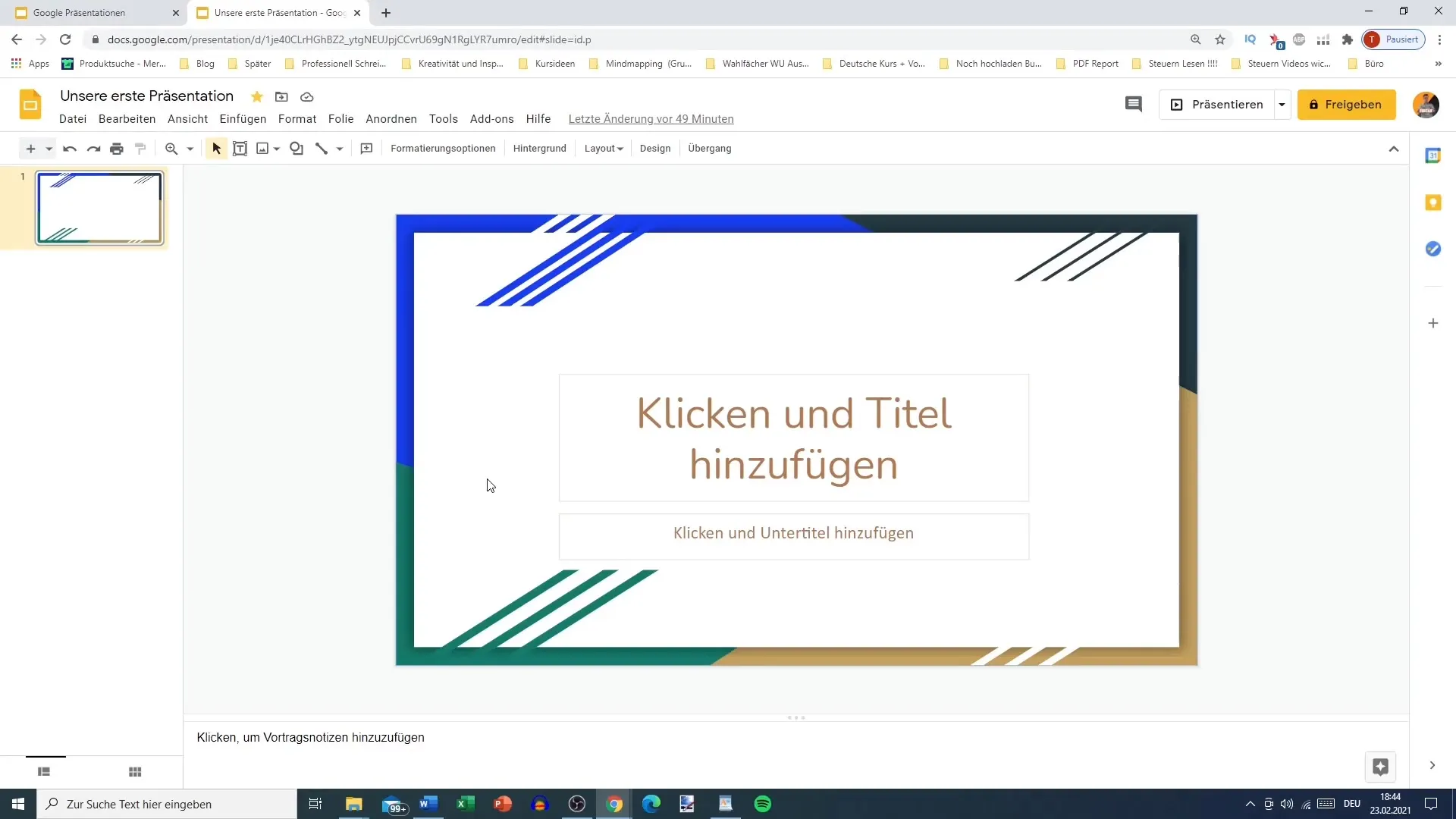
2. Importowanie slajdów
Jeśli już pracowałeś w innej prezentacji i potrzebujesz określonych slajdów, możesz je łatwo zaimportować. Ponownie przejdź do „Plik” i wybierz opcję importowania slajdów. Tutaj masz możliwość wyboru, które slajdy chcesz zaimportować. Powinieneś również zwrócić uwagę, czy chcesz zachować oryginalne projekty czy nie.
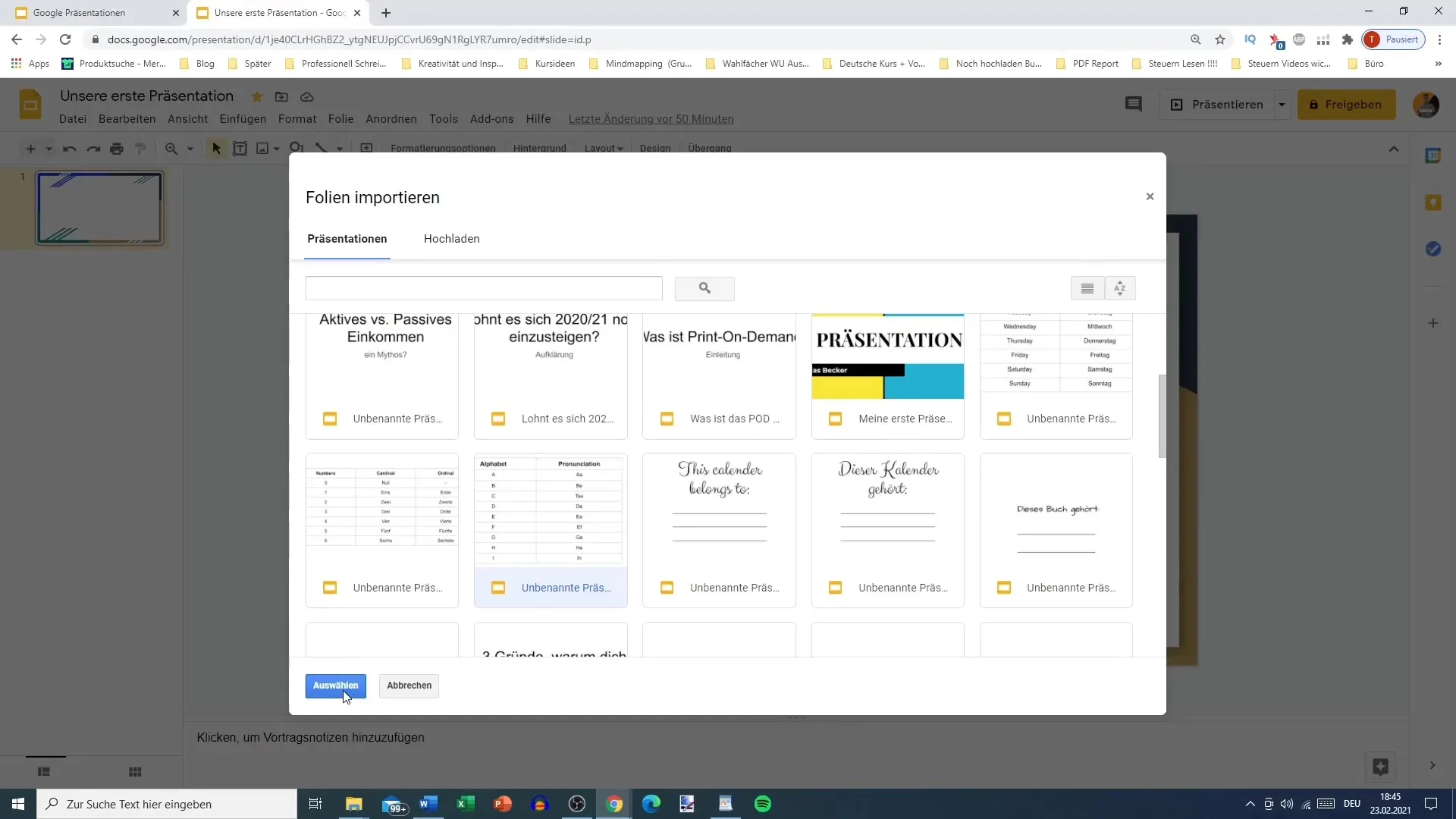
3. Włącz dostępność offline
Przydatną funkcją w Google Slides jest możliwość udostępnienia twoich prezentacji offline. Kliknij w menu na „Plik” i wybierz odpowiednią opcję. Zobaczysz potwierdzenie, że twoja prezentacja może teraz być edytowana bez połączenia z internetem. Zmiany te zostaną zapisane, gdy ponownie będziesz online.
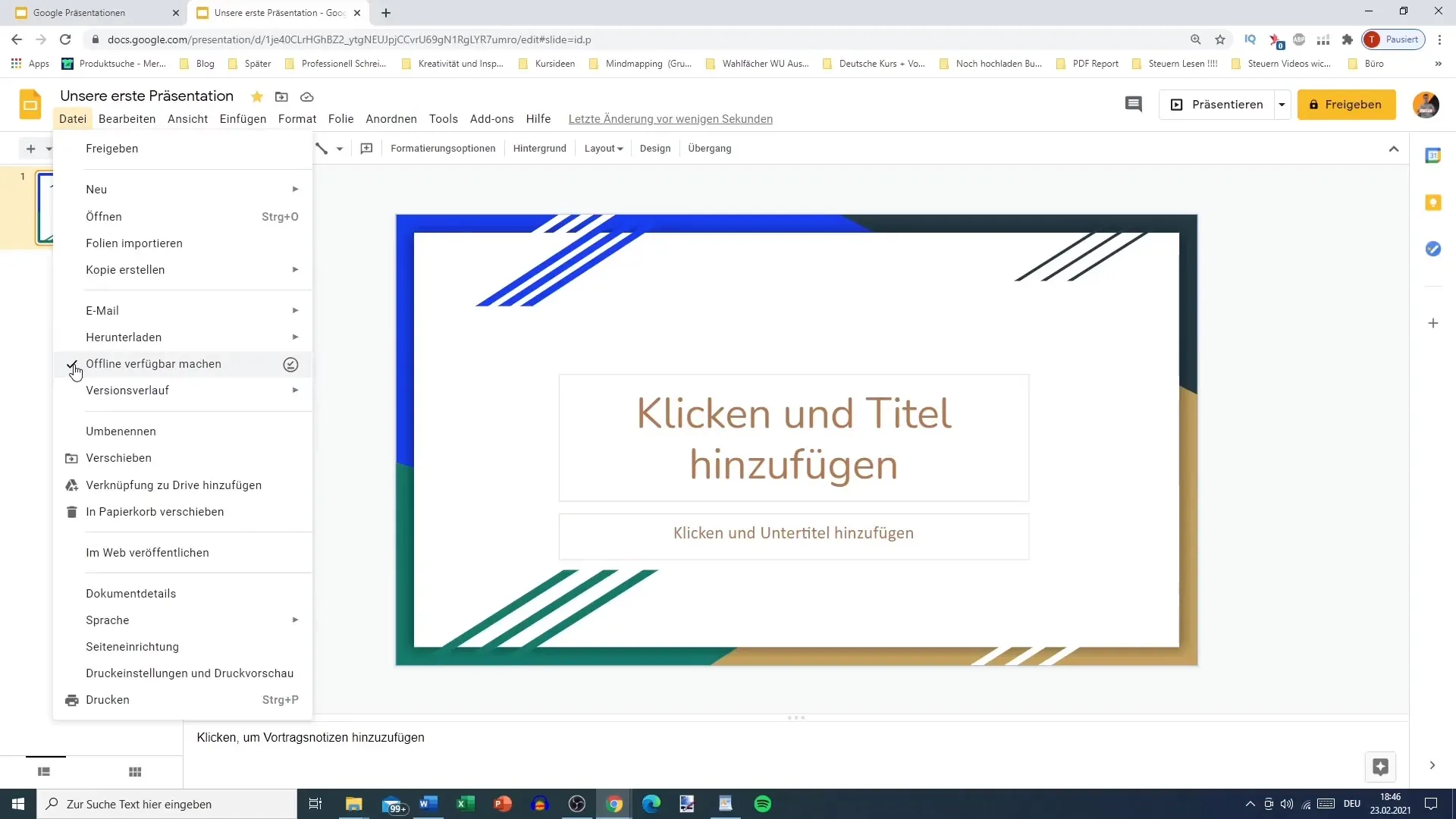
4. Sprawdź i zarządzaj historią wersji
Pod zakładką „Historia wersji” możesz śledzić, jakie zmiany zostały wprowadzone w twojej prezentacji. Jest to szczególnie pomocne, jeśli chcesz powrócić do poprzedniej wersji. Po prostu kliknij na to i wybierz żądaną wersję do przywrócenia.
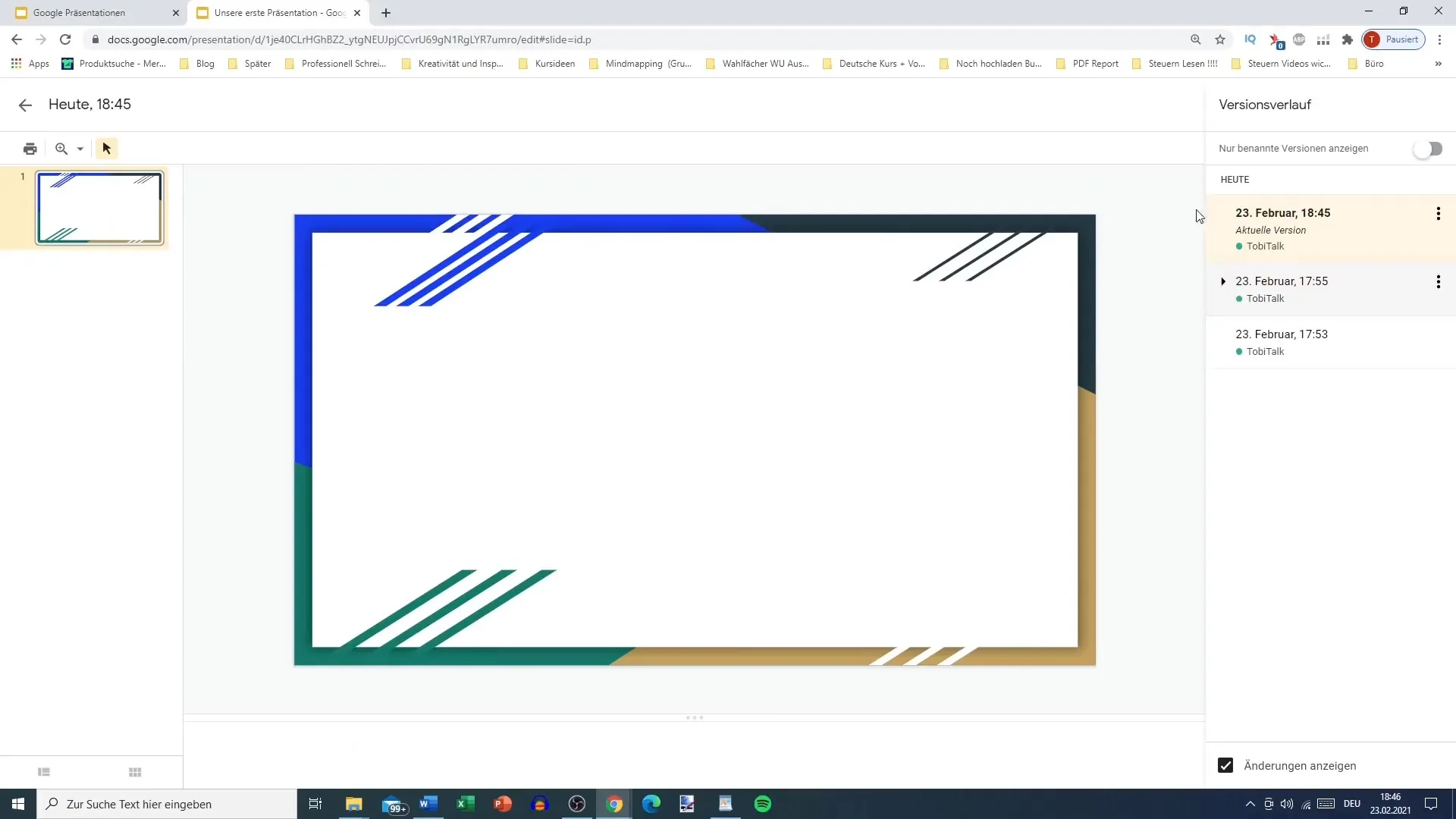
5. Zmień nazwę pliku i zapisz
Sensowną strategią organizacji twoich prezentacji jest odpowiednie nazwanie ich. Ponownie przejdź do „Plik”, aby zmienić nazwę. Możesz również łatwo utworzyć nowy folder, aby lepiej skategoryzować swoje prezentacje.
6. Wykorzystaj integrację z Google Drive
Aby lepiej zarządzać swoimi prezentacjami, powinieneś korzystać z Google Drive. Masz tu możliwość umieszczenia pliku w określonym folderze i możesz zapisać wszystko za pośrednictwem Internetu lub na swoim pulpicie.
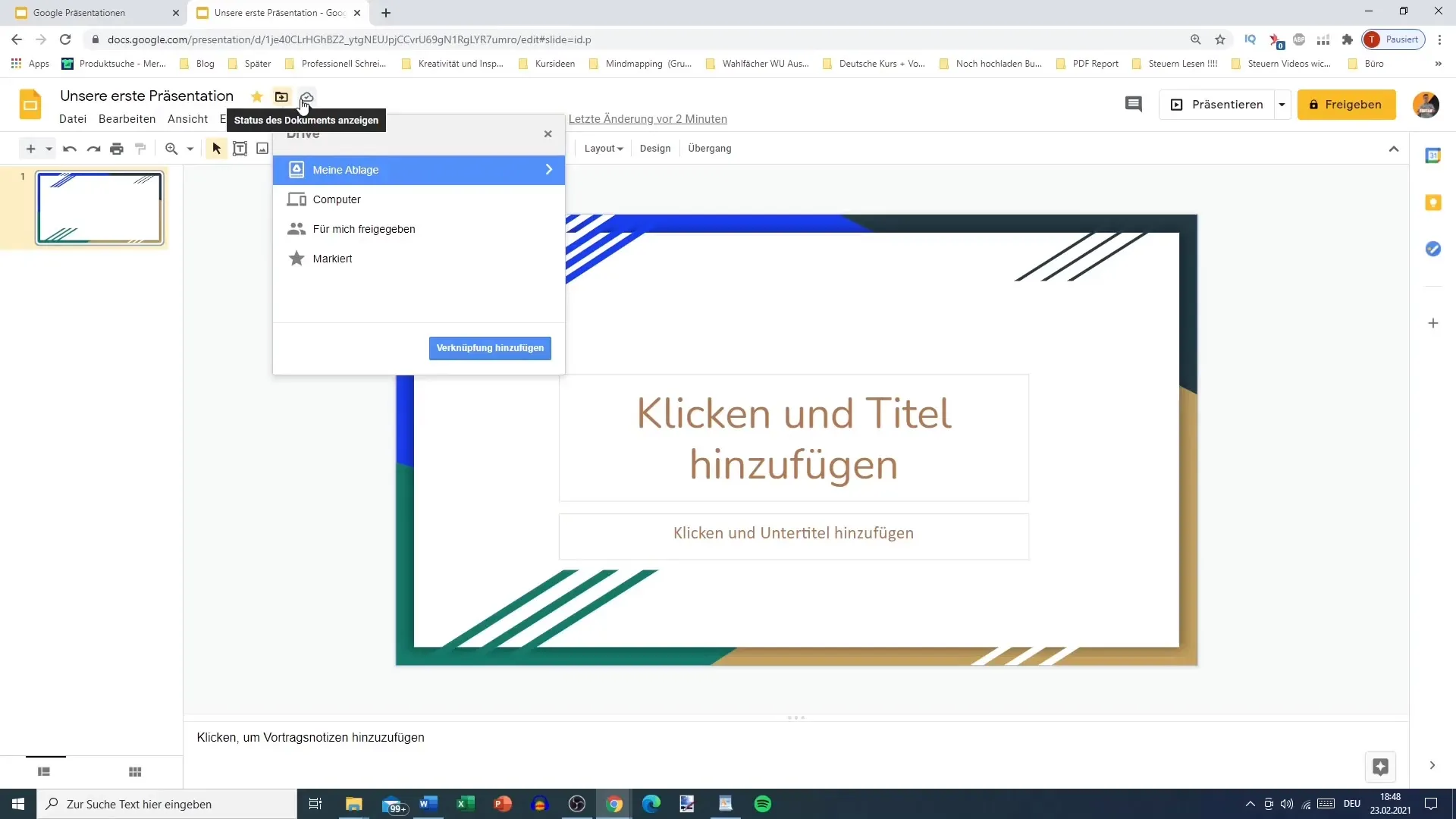
7. Sprawdź szczegóły dokumentu
Szczegóły dokumentu dostarczają ważne informacje, takie jak lokalizacja, właściciel oraz ostatnie zmiany. Przydatne jest regularne sprawdzanie informacji, aby mieć kontrolę nad dokumentem.
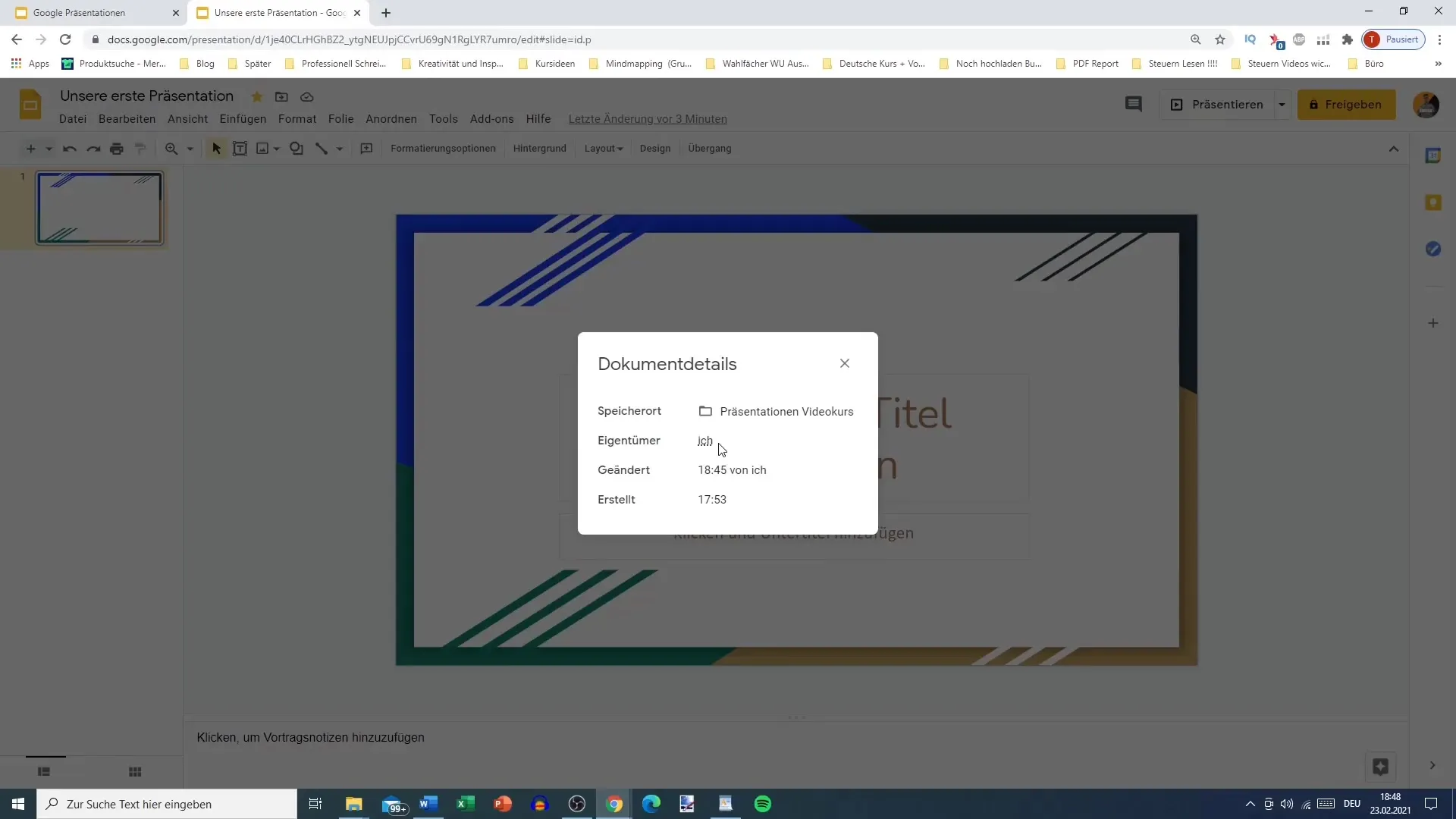
8. Dostosuj ustawienia językowe
Istotnym ustawieniem podstawowym jest wybór odpowiedniego języka. Możesz to zrobić w „Plik” a następnie „Język”. Ważne jest ustawienie właściwego języka, aby program autokorekty mógł efektywnie działać.
9. Wybierz ustawienia strony i format
Kolejnym istotnym aspektem jest formatowanie twojej prezentacji. W „Plik” możesz zmienić ustawienia strony i wybrać spośród różnych opcji rozmiarów, takich jak ekran panoramiczny (16:9) lub inne formaty niestandardowe.
10. Dokonaj dodatkowych dostosowań
Na koniec możesz dokonać różnych dostosowań, które uatrakcyjnią Twoją prezentację. Chodzi tu nie tylko o układ, ale również o treści wynikające z Twoich ustawień. Zauważysz, że ma to pozytywny wpływ na skuteczność Twojej prezentacji.
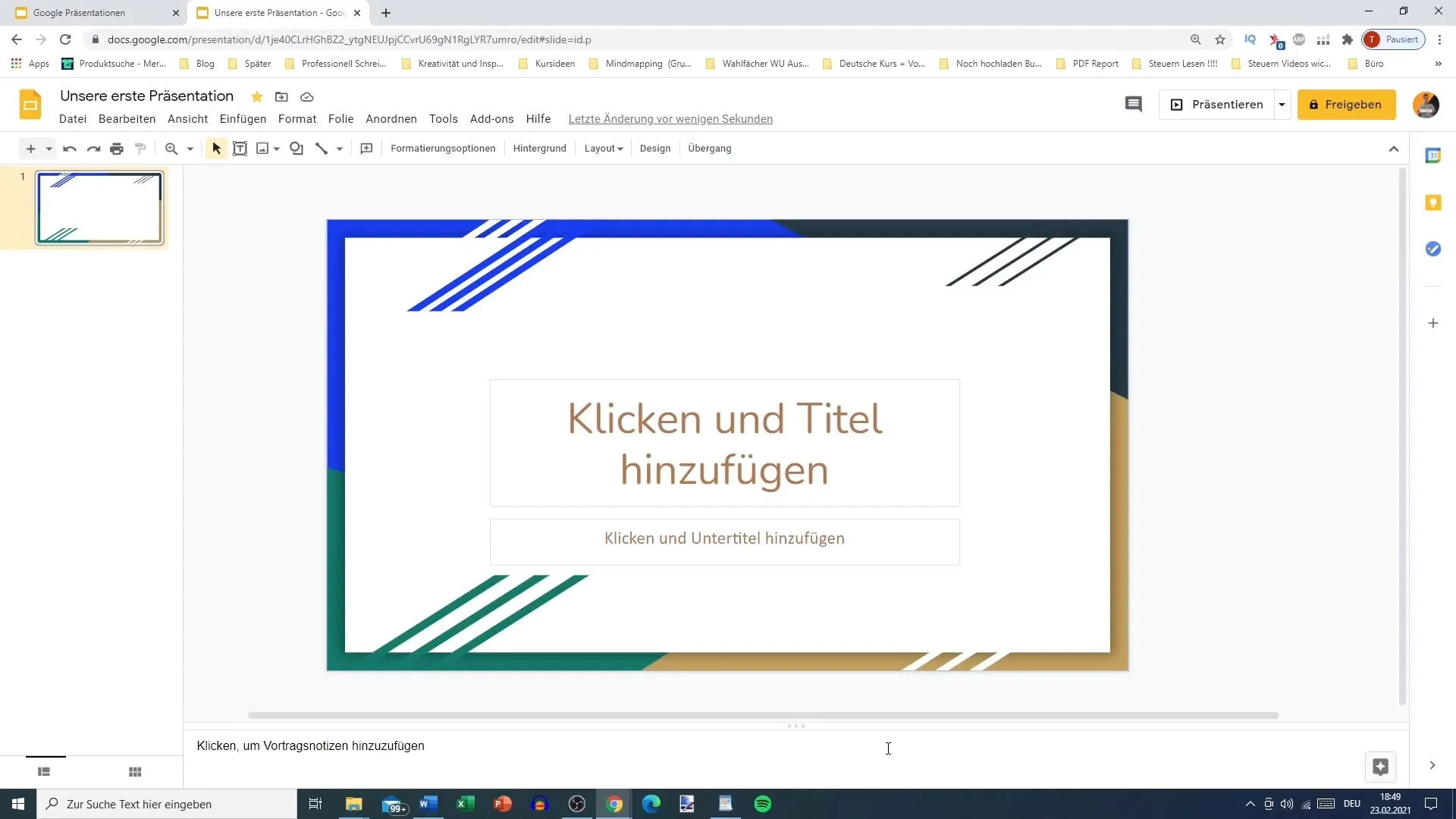
Podsumowanie
W tym przewodniku nauczyłeś się, jak wykonać podstawowe ustawienia w programie Google Slides. Od zarządzania plikami, importowania slajdów po dostosowywanie języka i formatu, masz teraz wszystkie narzędzia, aby perfekcyjnie przygotować swoje prezentacje.
Najczęściej zadawane pytania
Co mogę zrobić, jeśli nie mam połączenia internetowego?Włącz dostępność offline w ustawieniach pliku, aby kontynuować pracę.
Jak importować slajdy z innej prezentacji?Wybierz w menu „Plik” opcję importowania slajdów i zaznacz żądane slajdy.
Czy mogę zmienić projekt przy imporcie slajdów?Tak, masz możliwość zachowania oryginalnego projektu lub wybrania nowego projektu.
Jak zmienić nazwę mojej prezentacji?Wejdź w menu „Plik” i wybierz opcję zmiany nazwy.
Co to są szczegóły dokumentu i gdzie je znajdę?Szczegóły dokumentu zawierają informacje takie jak właściciel, lokalizacja i ostatnie zmiany i znajdują się w odpowiedniej zakładce menu.


